リグの設定/確認
前回Mixamoで作ったfbxをUnityにインポートして確認。
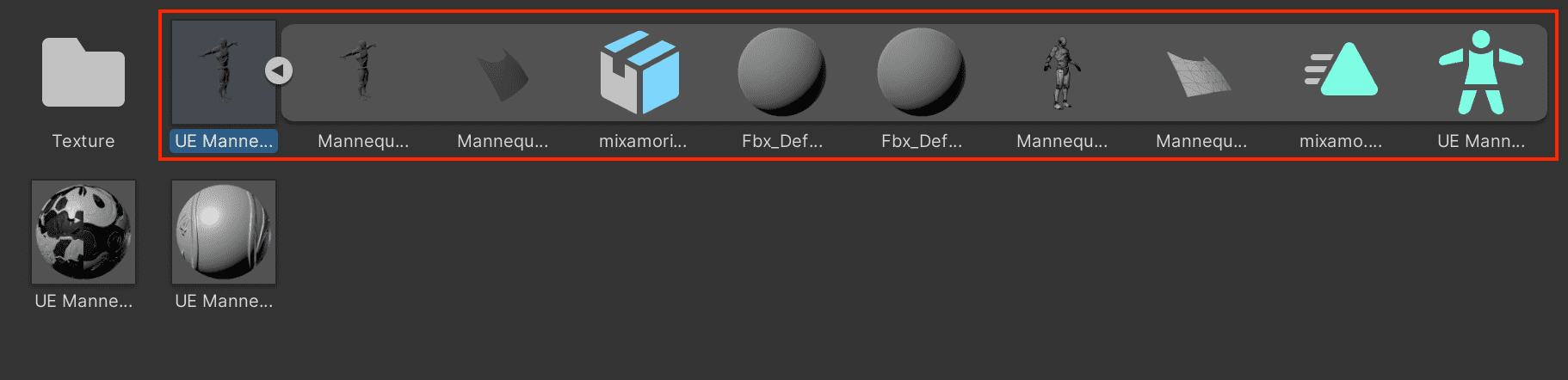
fbxのファイルを選択すると、インスペクタで設定がいじれるので内容を確認。
Rigのタブを開いて、Animation TypeをHumanoidに設定。
リグがちゃんと設定されているかConfigureで確認できる。
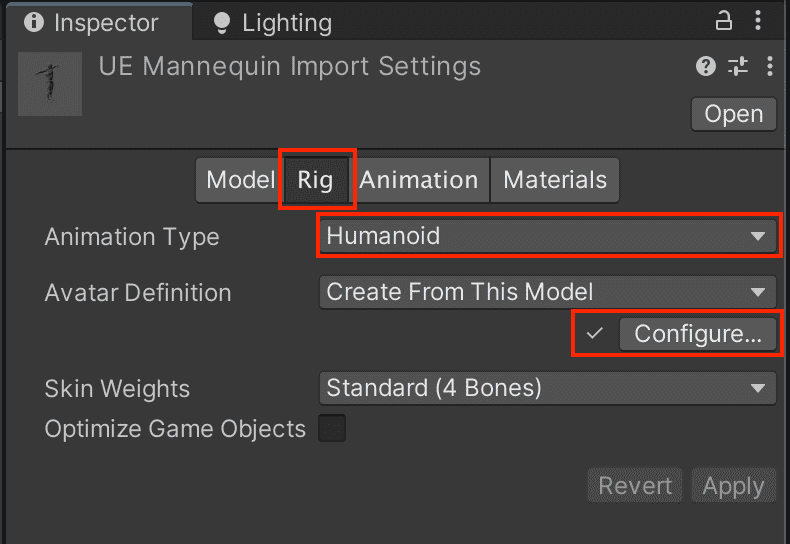
もしリグが外れている事があれば赤色で表示される。今回はちゃんと緑になっているので、Boneが設定されてる。
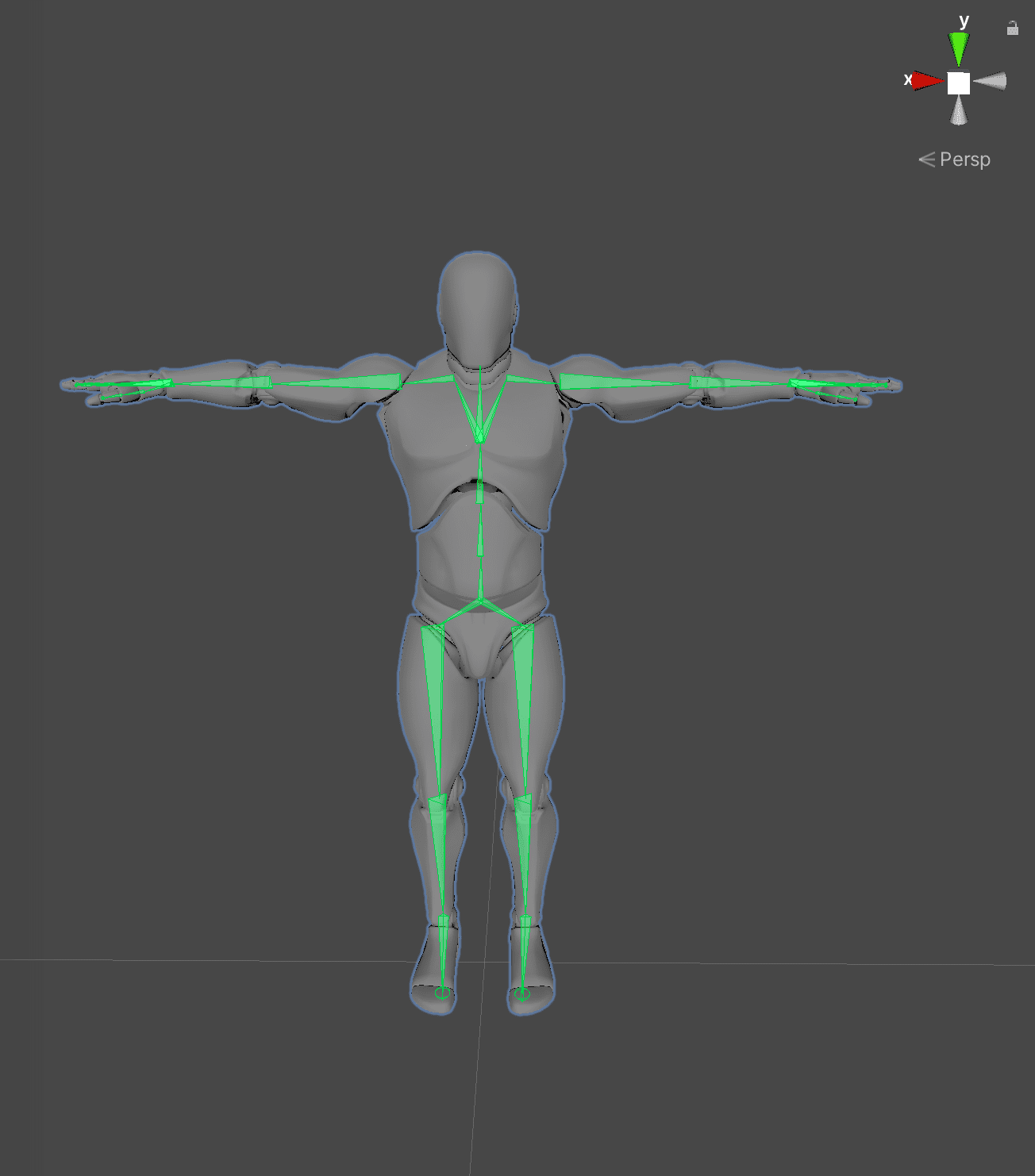
赤色になっている場合はインスペクタで1つずつリグを設定し直していく。
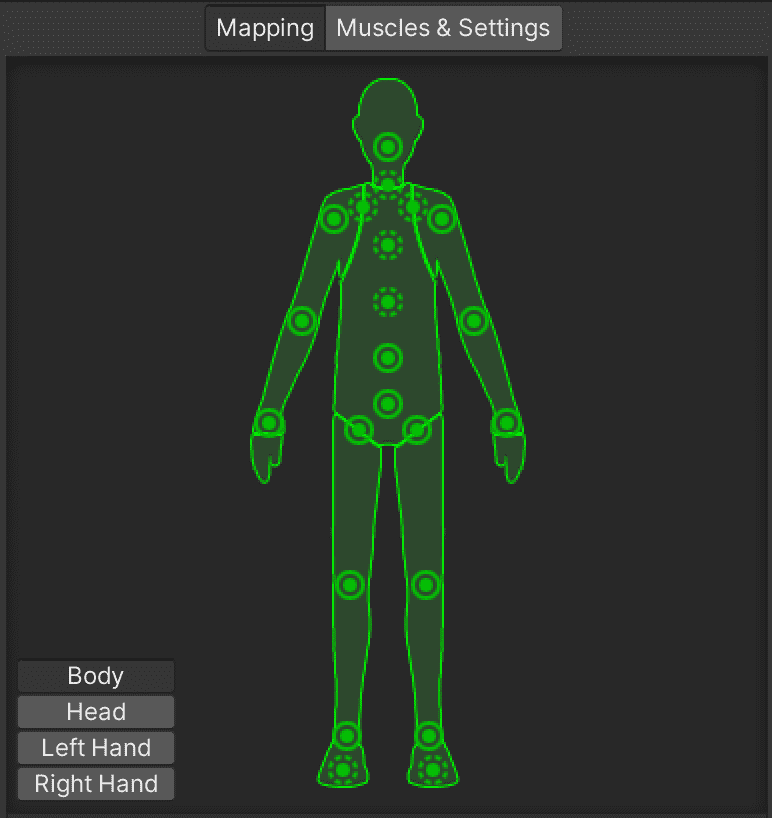
Animator Controller/Animation作成
今度はヒエラルキーにfbxファイルを設置して、Animator ControllerとAnimationファイルを作成。
プロジェクトから右クリックでCreate→Animator Controller / Animationを選択してそれぞれのファイルを作る。(アニメーションを作成せず別で用意している場合、Animationの作成は不要。)
ヒエラルキーに置いたfbxにAnimatorをアタッチして、Animator Controllerを設定。
Avatarはインポートしたfbxの3Dキャラクターを設定。
Apply Root Motionは設定するアニメーションのルート移動が反映されるので、チェックしておく。(自分で移動を設定したい場合はチェックを外す)
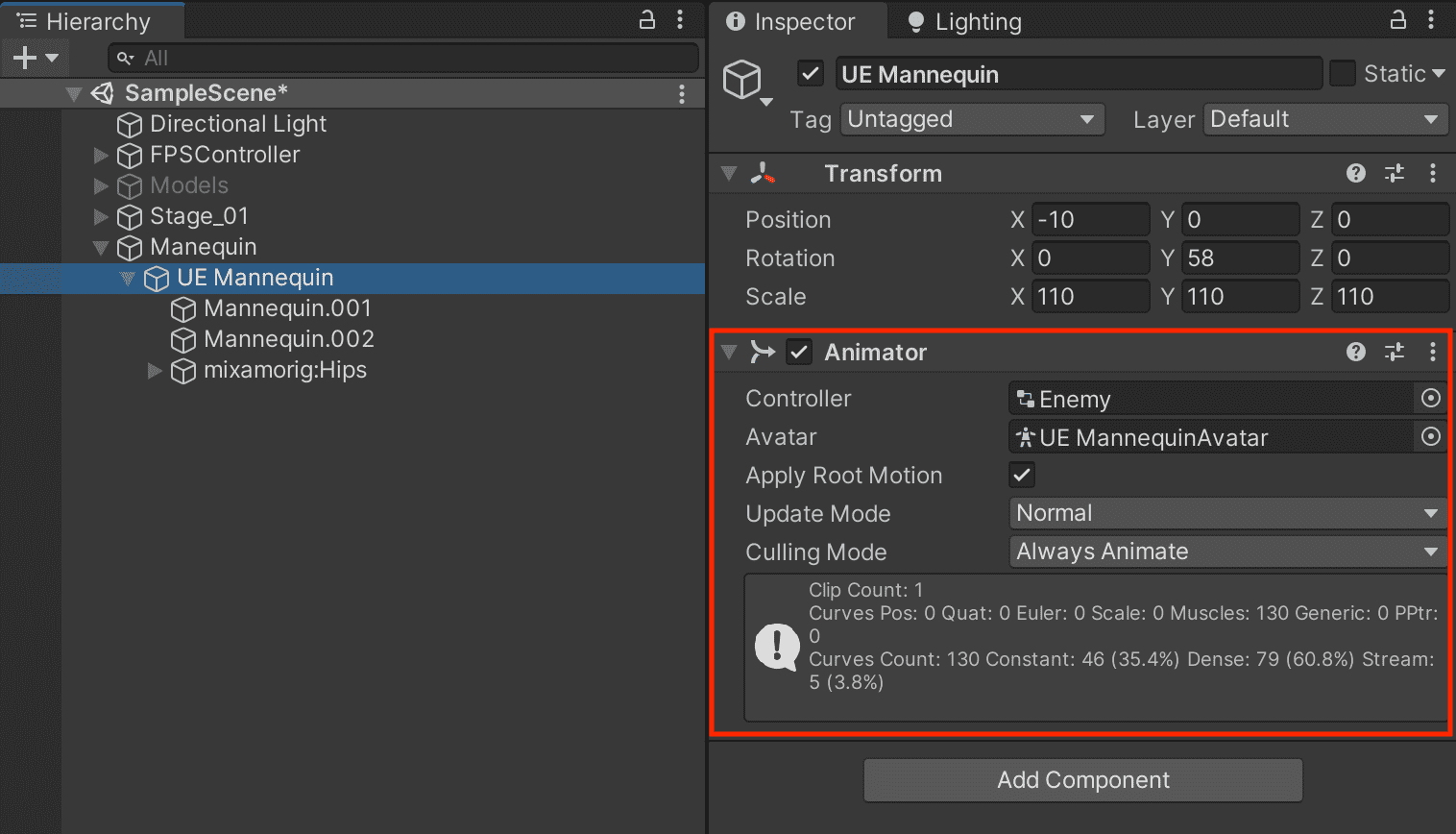
Animator Controllerの設定
Animation Controllerのタブを開くと初期設定ではAny State / Entry / Exit が表示されている。
空白部分をクリックしてCreate State→Emptyを選択。
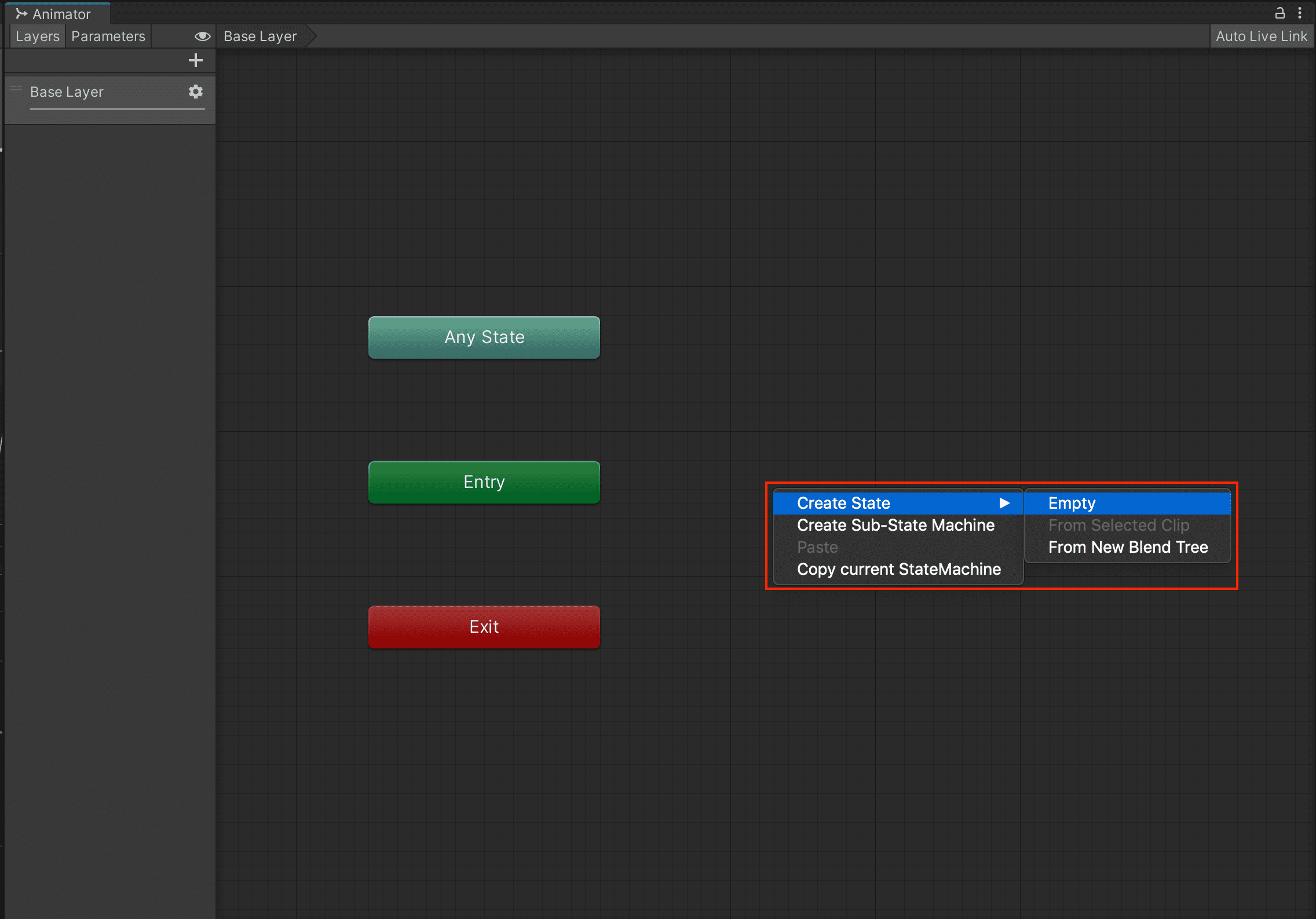
Emptyの名前を変更(今回はウォーキングのアニメーションを付けるのでWalkingと記載)
またレイヤーもBase Layerとなっているから、それもアニメーション名に変更。
インスペクタ内のmotionの箇所にmixamoで用意したアニメーションを設置。
Speedはアニメーションのスピードになるから、好みの速さを入力。
これで完成。
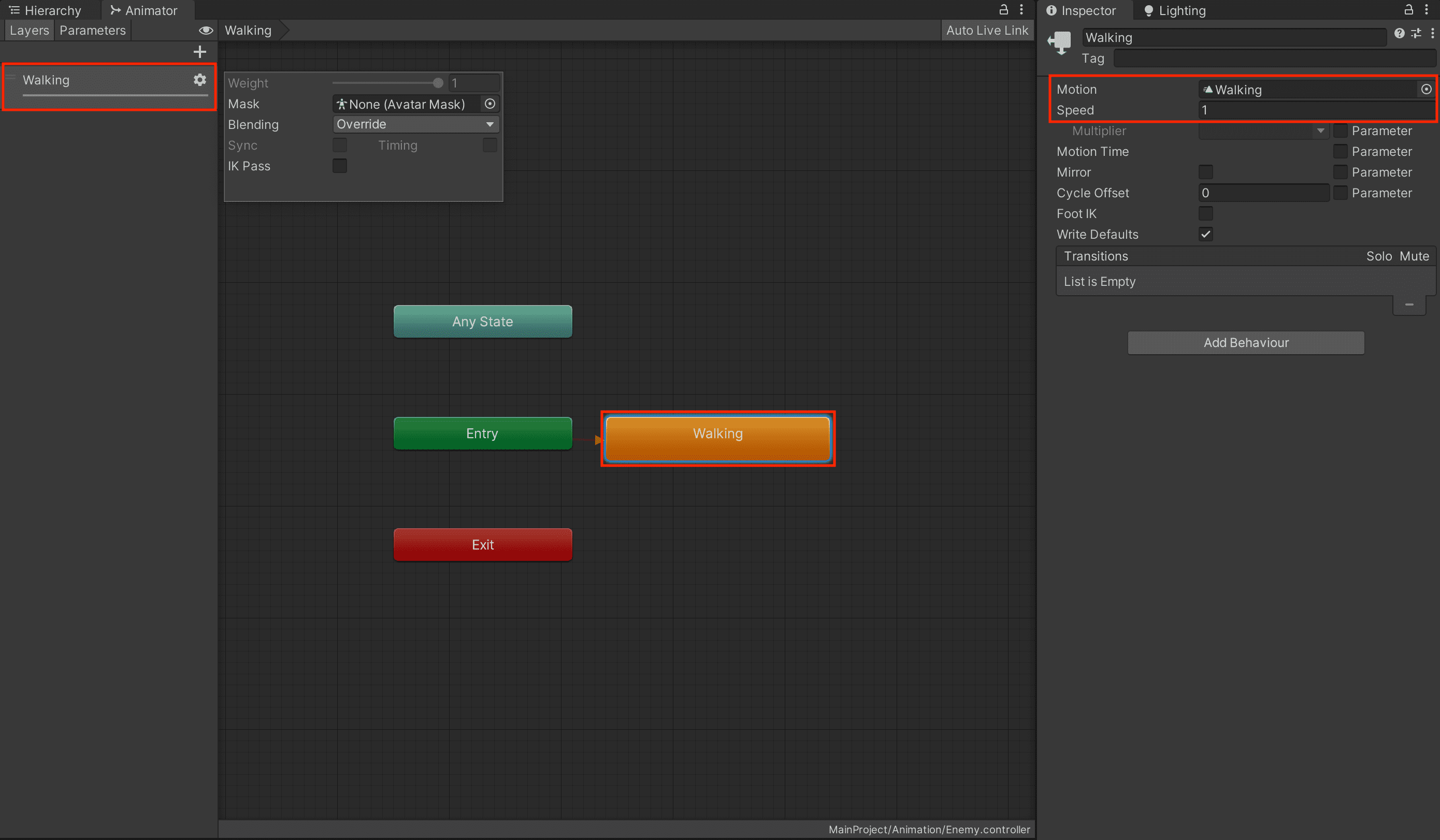
さいごに
今回は簡単にアニメーションの反映をしたけど、アニメーション関連は設定を細かくできる分、覚える事も多いから大変。